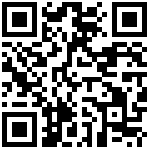分布分析
1 概述
分布分析主要用于分析某个事件指标的用户分布情况。可以根据每个用户聚合后的总完成次数、天数或属性值划分区间,查看不同区间用户的数量及占比。分布分析可以通过对数据结构的分层分析,判断极端数值的占比以及对整体数据的影响,了解数据分布的具体情况,帮助挖掘用户分布的规律,优化产品策略。
分布分析可以解决以下示例问题:
1.查看一定时间内全体用户的年龄分布情况
2.不同区间内的付费人数/次数分别有多少
3.分析用户每个月的购买频次
2 位置和使用权限
操作位置:分析配置-分布分析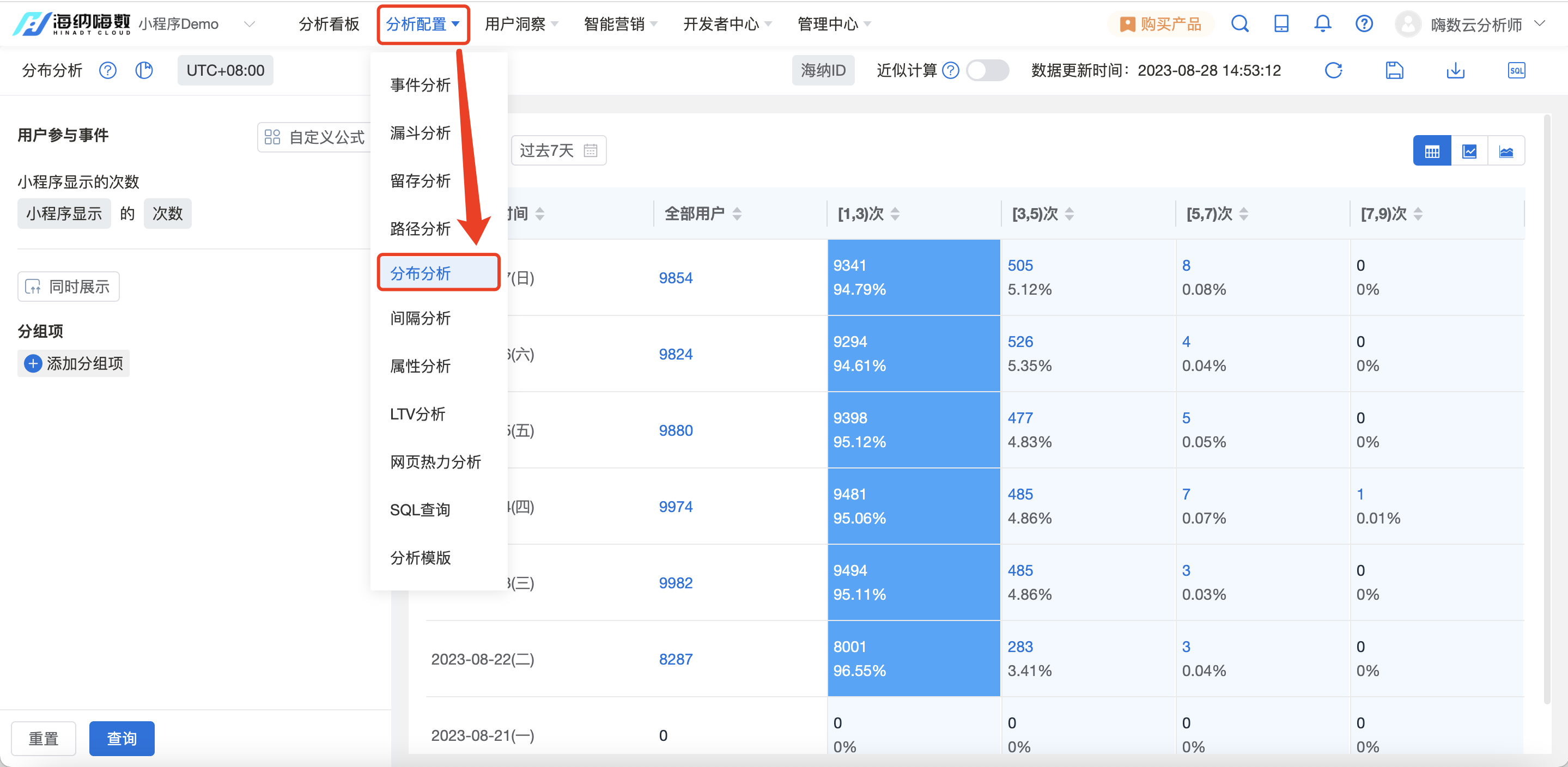
使用权限: 不同的项目角色操作权限如下
| 项目角色 | 权限 | 权限明细 |
| 管理员 | 查看、功能使用 | 查看sql代码、使用分析并对分析结果进行保存,对分析数据进行下载,查看事件列表/用户列表 |
| 分析师 | 功能使用 | 使用分析并对分析结果进行保存,对分析数据进行下载,查看事件列表/用户列表 |
| 普通用户 | 无权限 | 无权限 |
3 页面概览
分布分析包括查询设置、分析结果展示与基本功能三部分。
- 查询设置包括用户参与事件、同时展示和添加分组项;
- 分析结果展示包括时间组件、图形展示和表格展示;
- 基本功能包括时区选择、选择分析主体、近似计算、保存功能、刷新功能、下载功能和查看SQL代码。
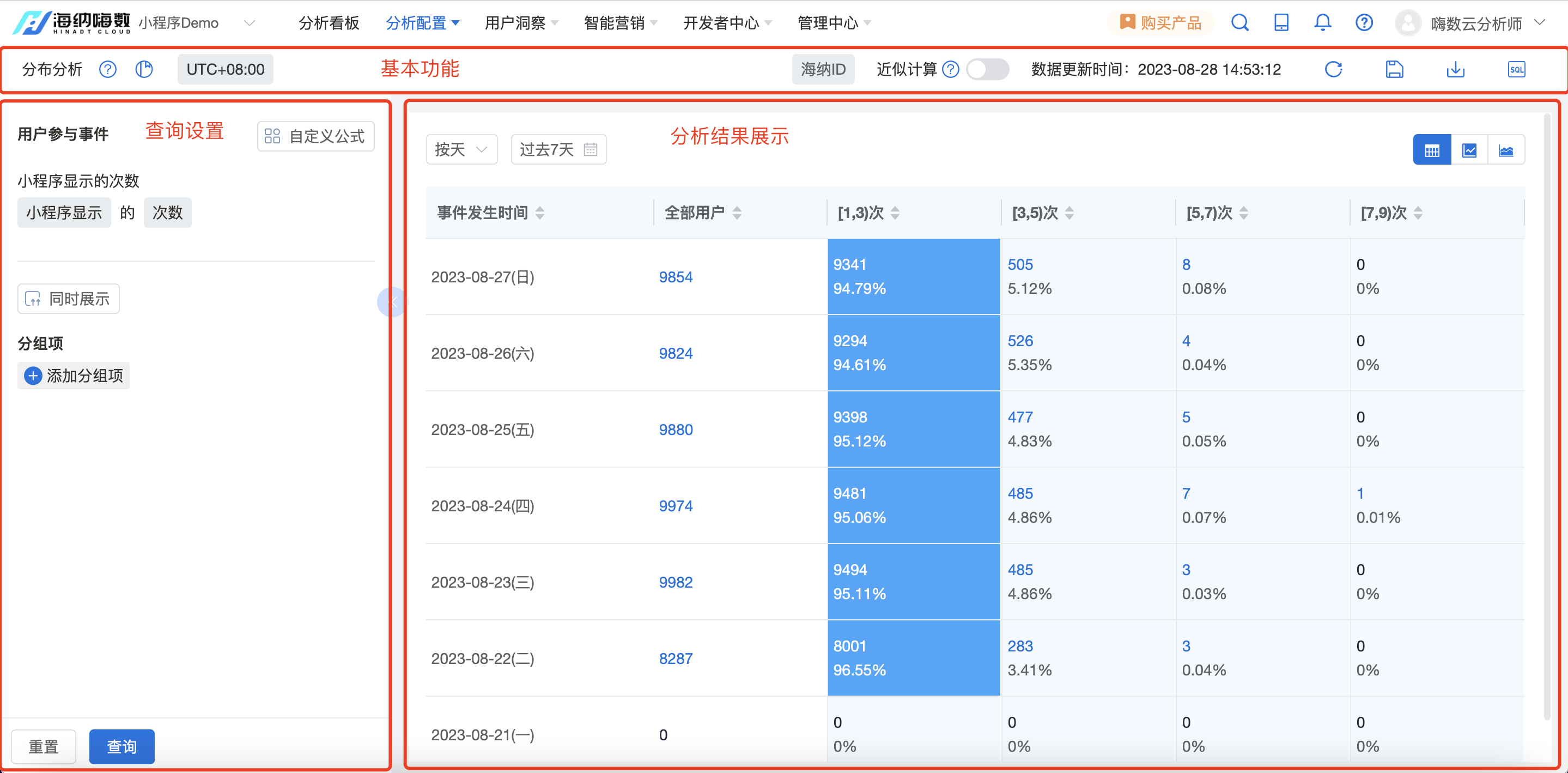
4 功能结构
4.1 查询设置
1. 用户参与事件
计算格式:选择「事件」+「事件属性」+「聚合算子」或「事件」+「聚合算子」作为分析指标,也可选择多个指标之间的基本运算作为自定义指标。
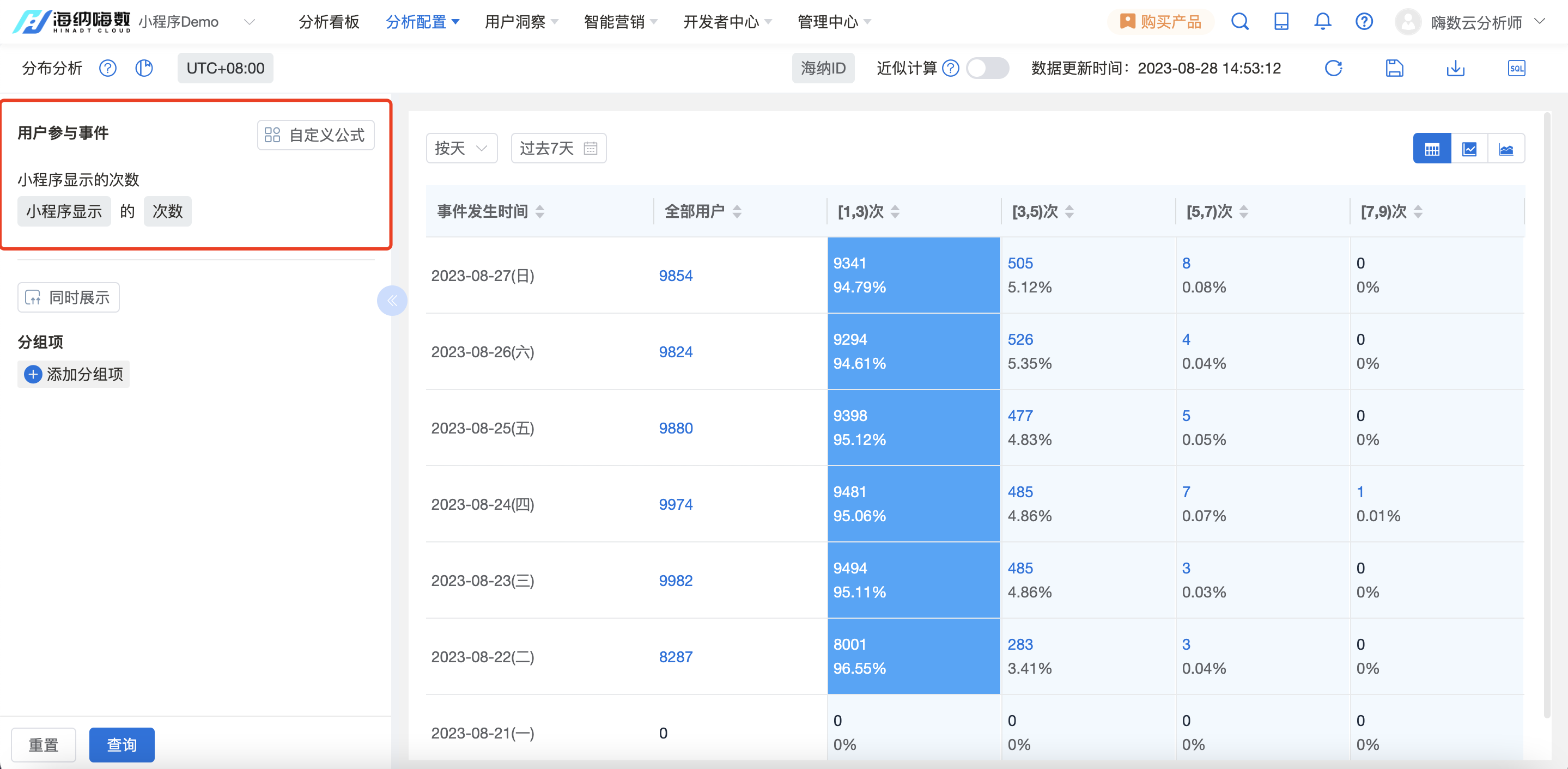
(1)选择事件:可以选择任意一个元事件。若分析主体为用户自定义的分析主体且来源于事件属性,则下拉框中可选的元事件只展示包含该事件属性(分析主体)的元事件。

(2)选择聚合算子:聚合算子根据事件属性的数据类型有所不同。
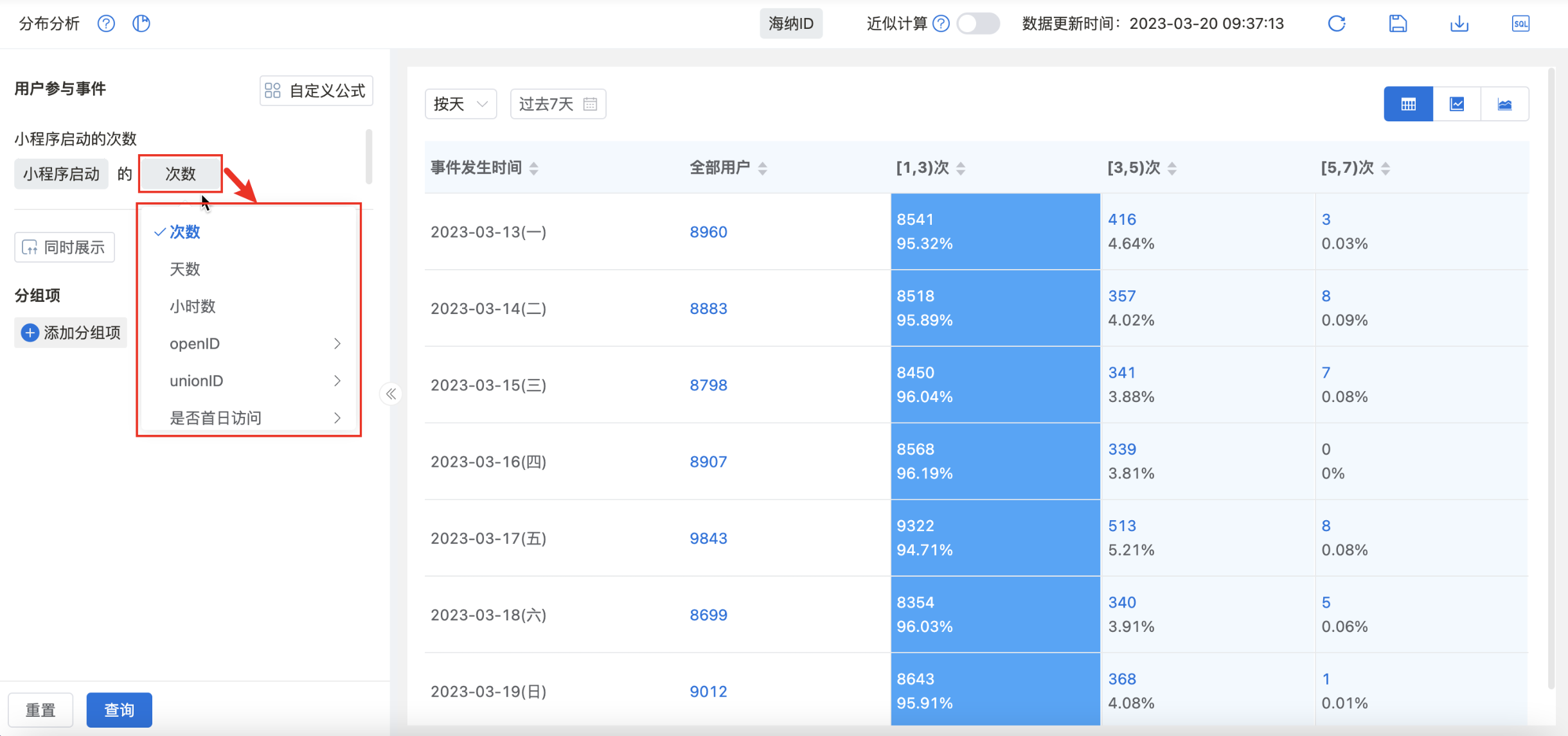
- 不同数据类型的事件属性支持的聚合计算规则汇总如下:
事件 事件属性(数据类型) 聚合算子 元事件 次数、天数、小时数 元事件 事件属性(数值型) 总和、均值、中位数、最大值、最小值、去重数 元事件 事件属性(布尔型) 为真数、为假数、为空数、不为空数、去重数 元事件 事件属性(其他类型) 去重数
(3)可对事件添加筛选条件,内容来源于事件属性、用户属性、用户标签、用户分群,根据不同数据类型的筛选项,筛选规则也有所不同。
1)若想要添加多条筛选条件:点击「添加并列条件」可添加二级筛选条件,最多只能添加到二级,筛选条件添加条数不限。
2)添加新的条件需要设定和原条件的关联关系,点击“且/或”可切换关联关系。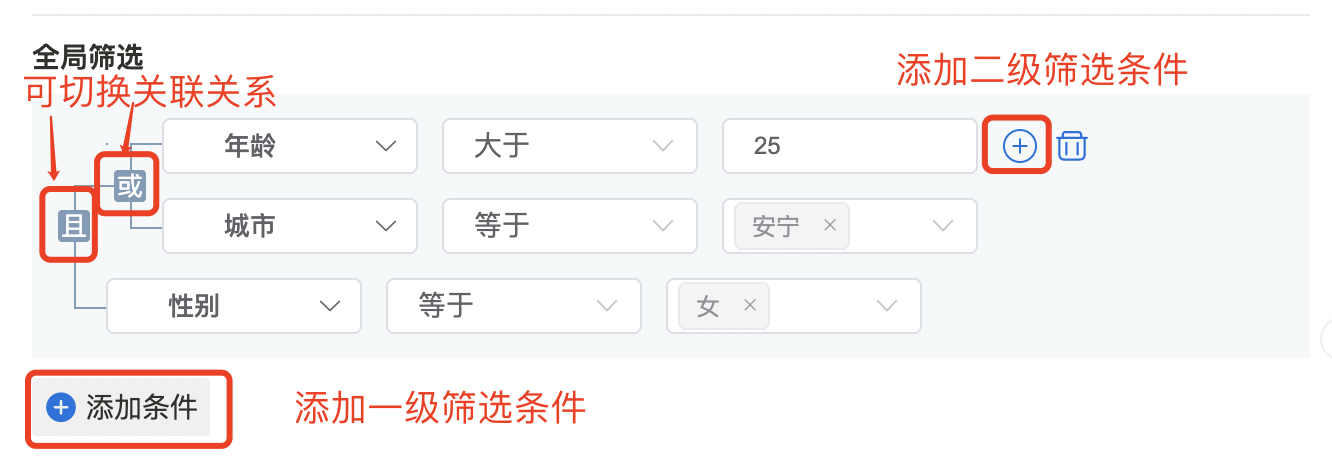
- 不同数据类型的筛选项支持的条件筛选规则汇总如下:
| 筛选项的数据类型 | 条件筛选可选项 |
| 文本型 | 等于、不等于、包括、不包括、有值、无值、正则匹配、正则不匹配 |
| 数值型 | 等于、不等于、小于、小于等于、大于、大于等于、有值、无值、区间 |
| 时间型 | 位于区间、小于、小于等于、大于、大于等于、相对当前日期(区间)、相对当前日期(过去)、有值、无值、等于、不等于 |
| 布尔型 | 为真、为假、有值、无值 |
2. 同时展示
点击「同时展示」将支持添加同时展示的指标,用于统计留存用户的指标值。
指标的计算格式:选择「事件」+「事件属性」+「聚合算子」或「事件」+「聚合算子」作为分析指标,也可选择多个指标之间的基本运算作为自定义指标。
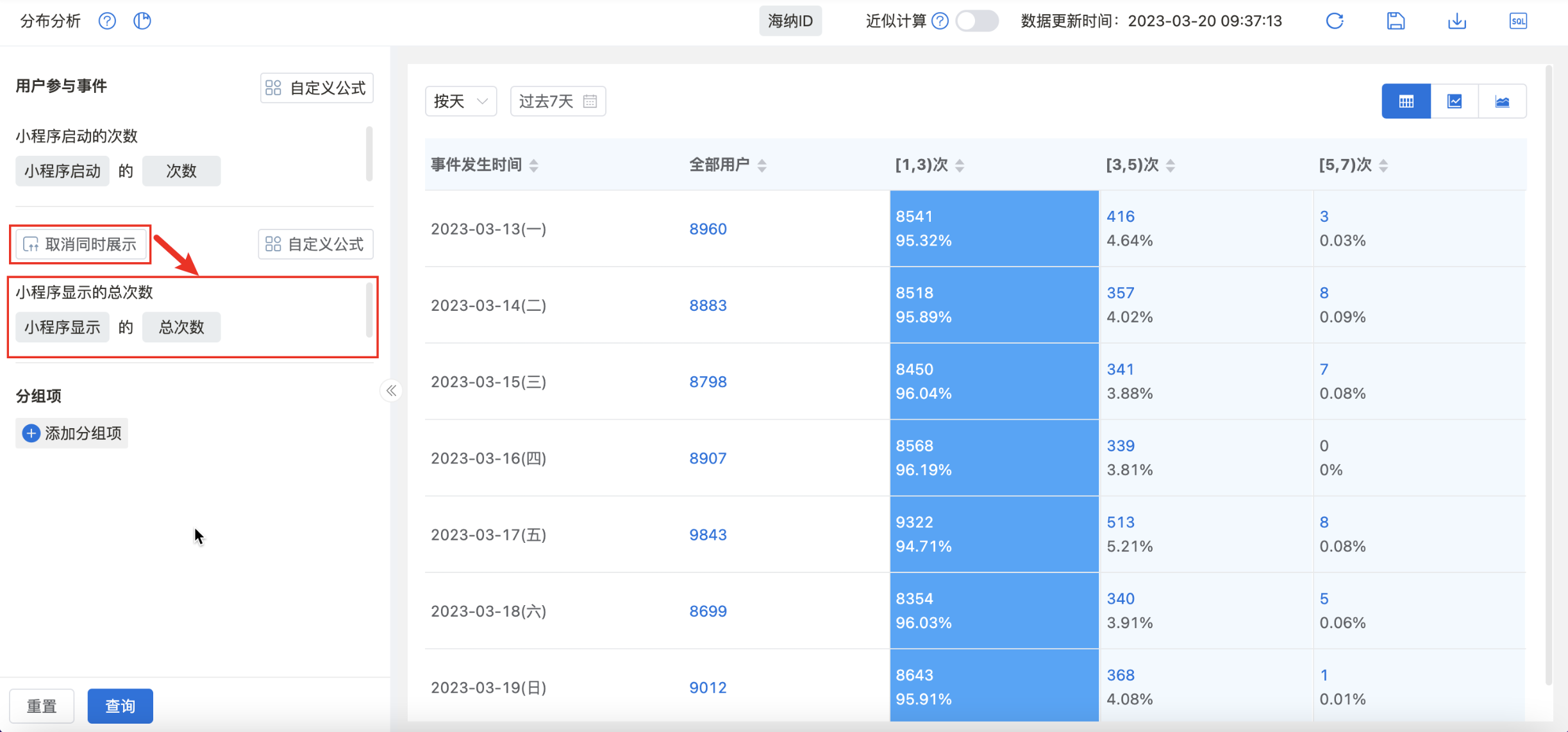
3. 分组项
支持将事件属性、用户属性、用户标签、用户分群设置为分组项,不同数据类型的分组项有不同的分组设定方式。
- 针对数值型分组项,分组方式包括默认区间、离散数字和自定义区间三种
- 针对时间型分组项,分组方式包括汇总与不汇总两种,其中汇总可选择按月、按周、按天、按小时、按分钟
- 针对其他类型的分组项,将直接按照离散方式展示
- 分组项目的内容来源分为以下两种情况:
情况 事件描述 分组项目 仅一条指标 元事件 不分组、该事件下的事件属性、所有用户用户属性、用户标签、所有用户分群 多条指标 元事件 不分组、所选事件的所有事件属性并集、所有用户属性、所有用户标签、所有用户分群
4.2 分析结果展示
1. 时间组件
(1)时间粒度:时间粒度默认选择「按天」,支持的时间粒度包括:按天、按周、按月、合计。
(2)时间范围:默认选中动态时间「过去7天」,可点击选择其他静态/动态时间。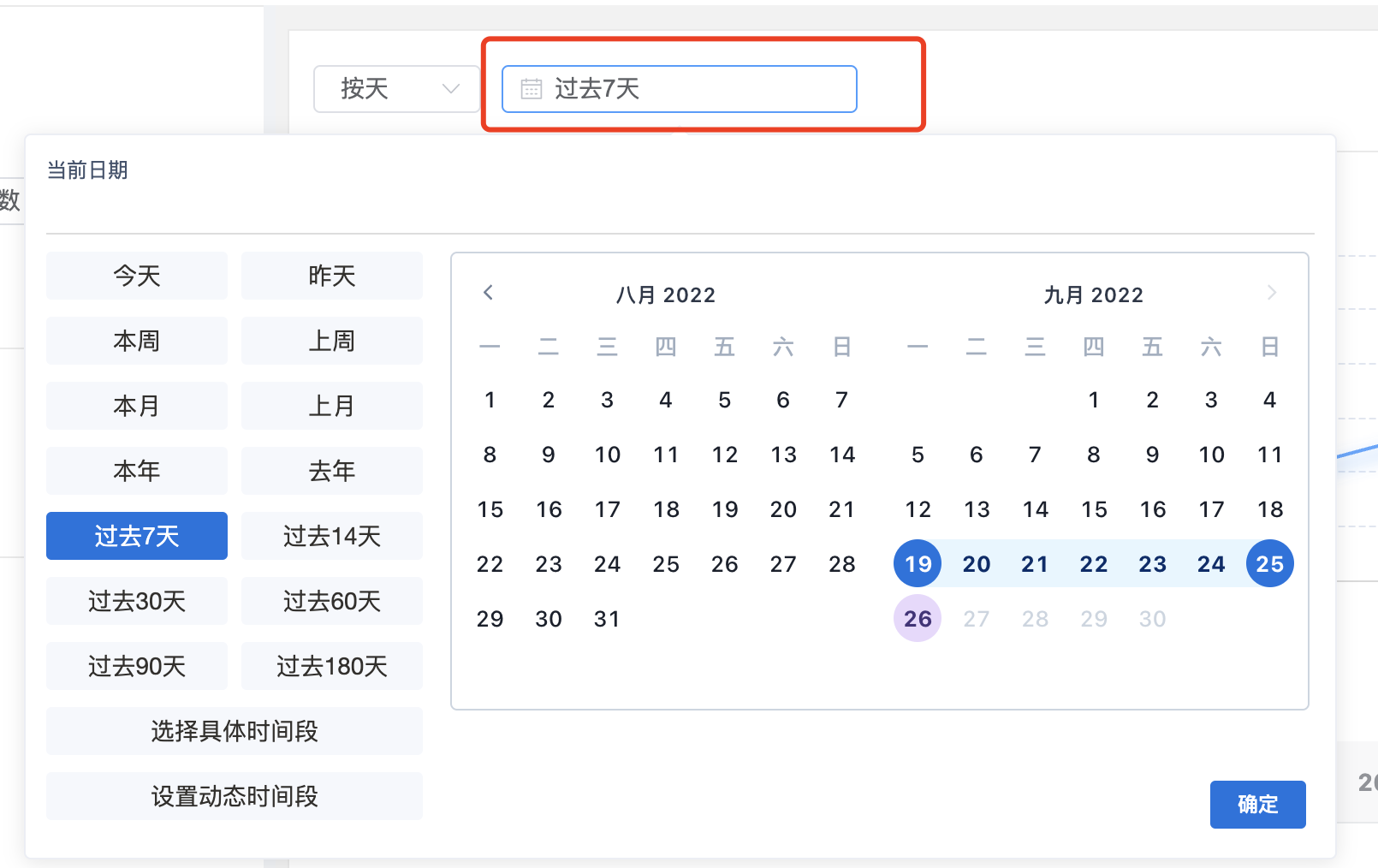
2. 指标选项和分组选项
(1)指标选项:默认显示所有分析指标,最多勾选 10 项,可在复选框中重新勾选需要显示的分析指标。
(2)分组选项:默认勾选前10项分组,可在复选框中重新勾选需要显示的分组。没有设置数据排列方式时,分组选项的排序逻辑为图表中该图例的总值按分析指标之和从大到小排序;设置了数据排列方式后,分组选项的排序逻辑与当前设置的排序规则保持一致。
3. 图形展示
在数据可视化部分,支持切换展示图形、数据排列方式、显示数据等操作,可灵活设置数据的展示方式。数据最终的展示方式将按照时间粒度、时间范围、是否同时展示、分组选项、数据排列方式、图形样式共同决定。
1)当用户未设置同时展示时,根据用户所选的时间粒度,展示的图表类型如下: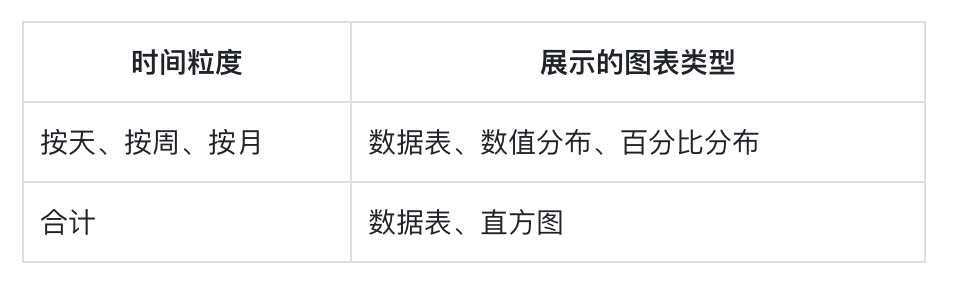
2)当用户设置同时展示指标,根据用户所选的时间粒度,以及是否勾选「只看同时展示数据」,展示的图表类型如下: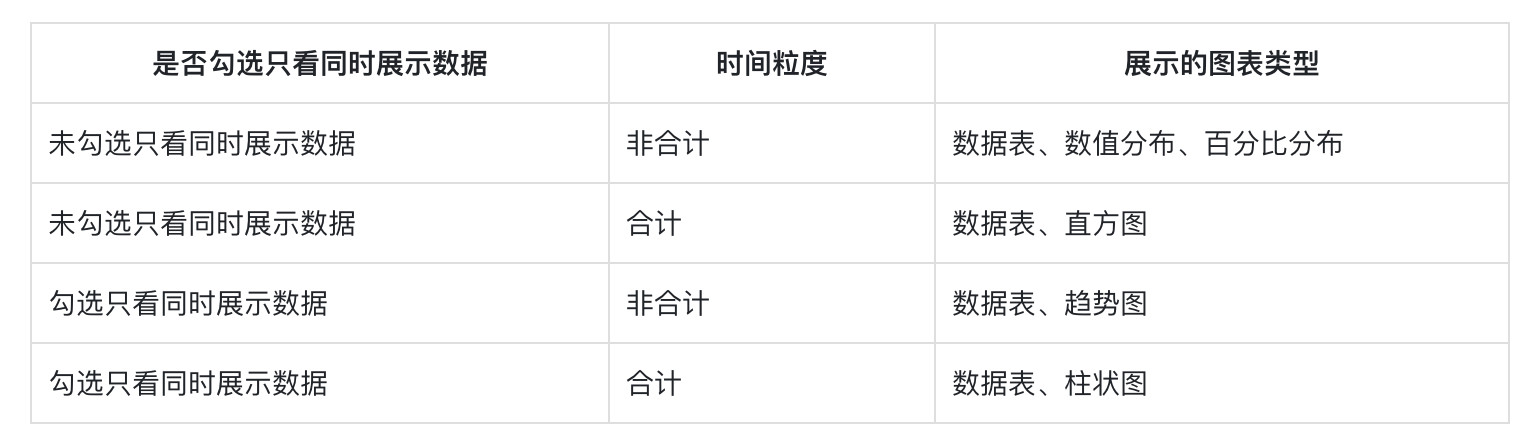
- 数据表
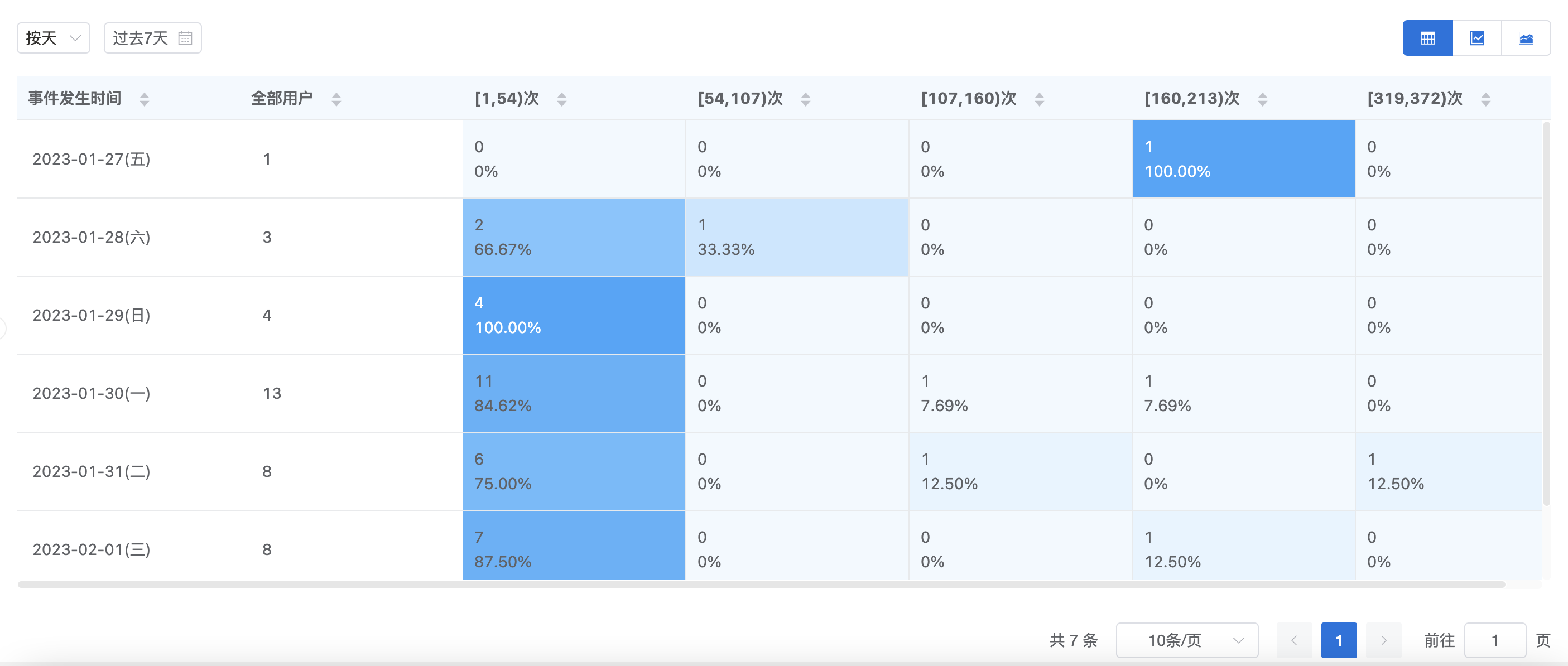
- 数值分布图
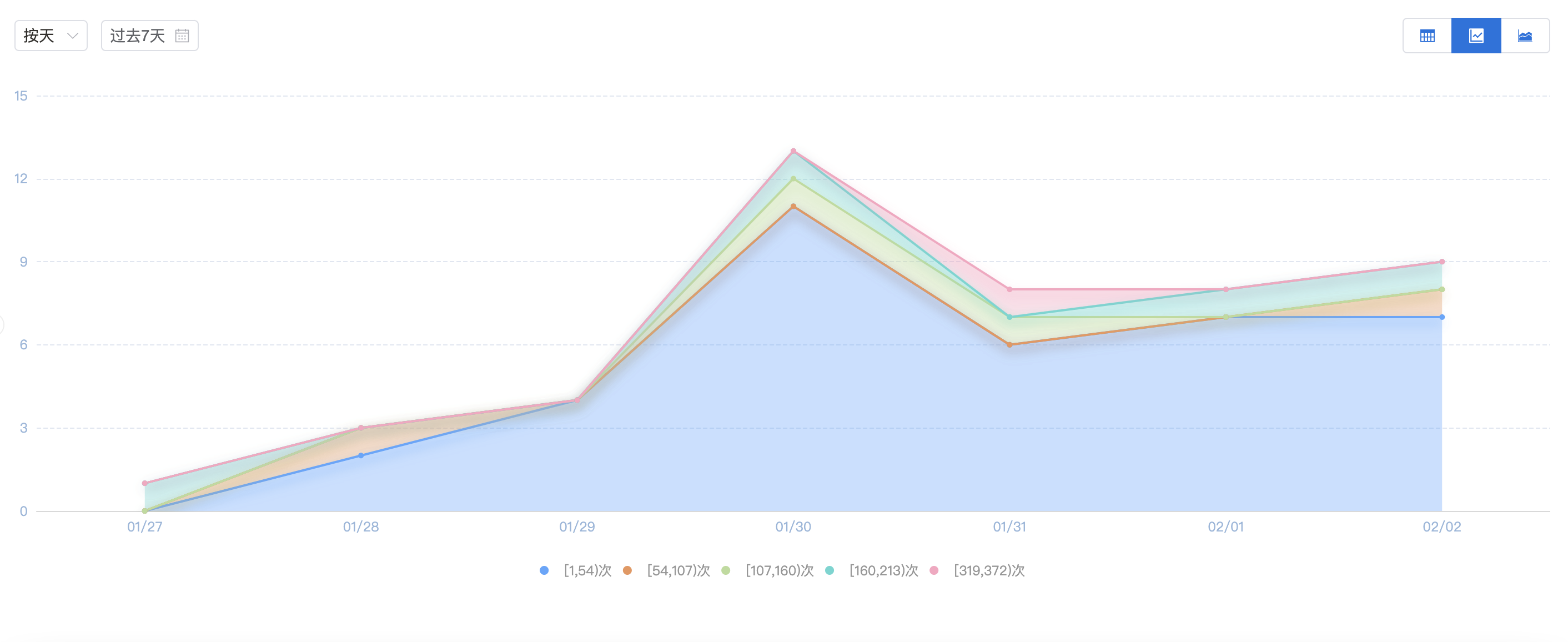
- 百分比分布图
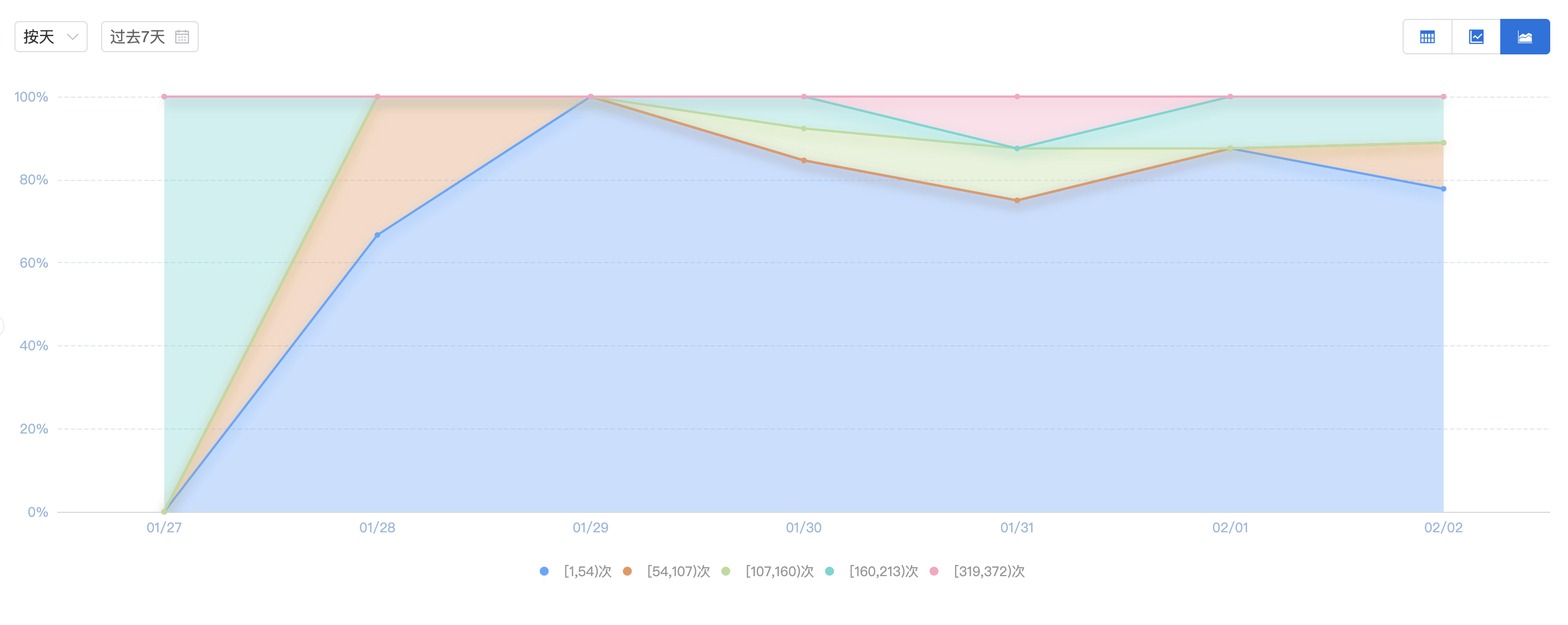
- 柱状图
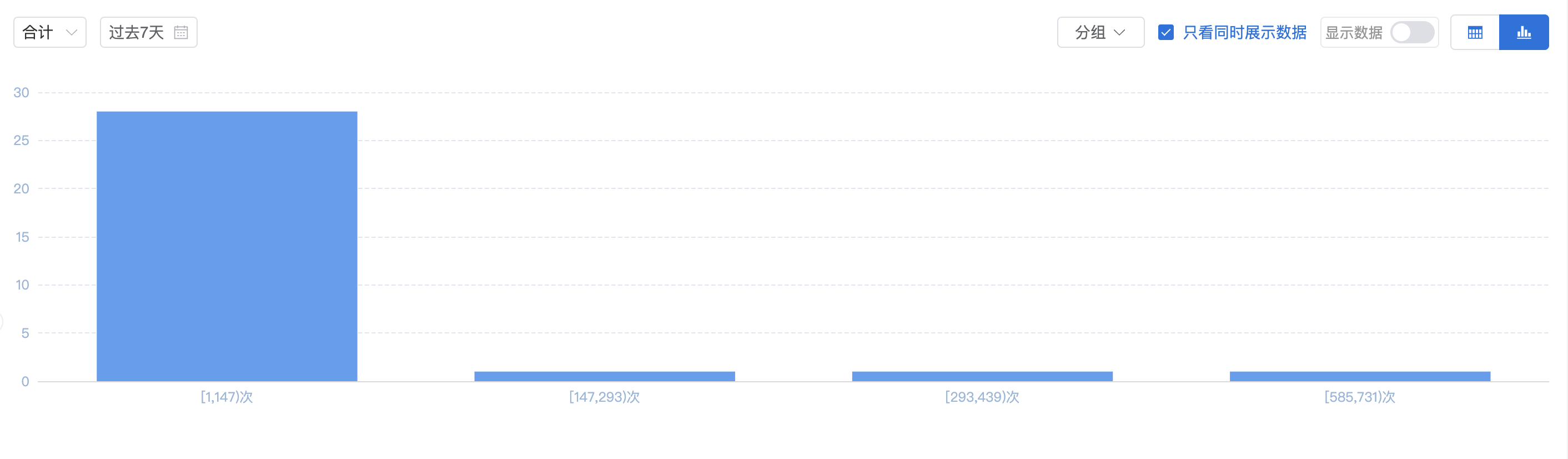
- 趋势图
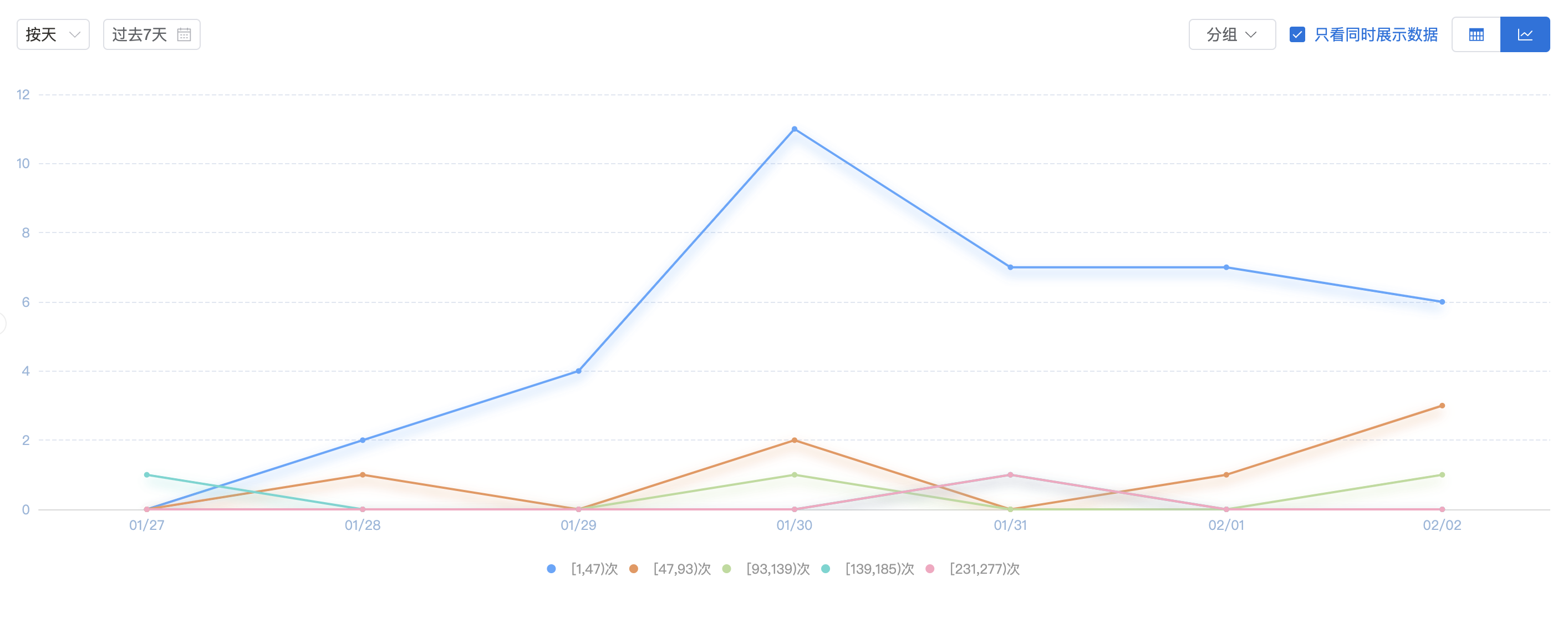
4. 查看用户列表
通过点击数据表中的数据,可链接跳转至用户列表页面,查看已选人群的更多用户属性信息:
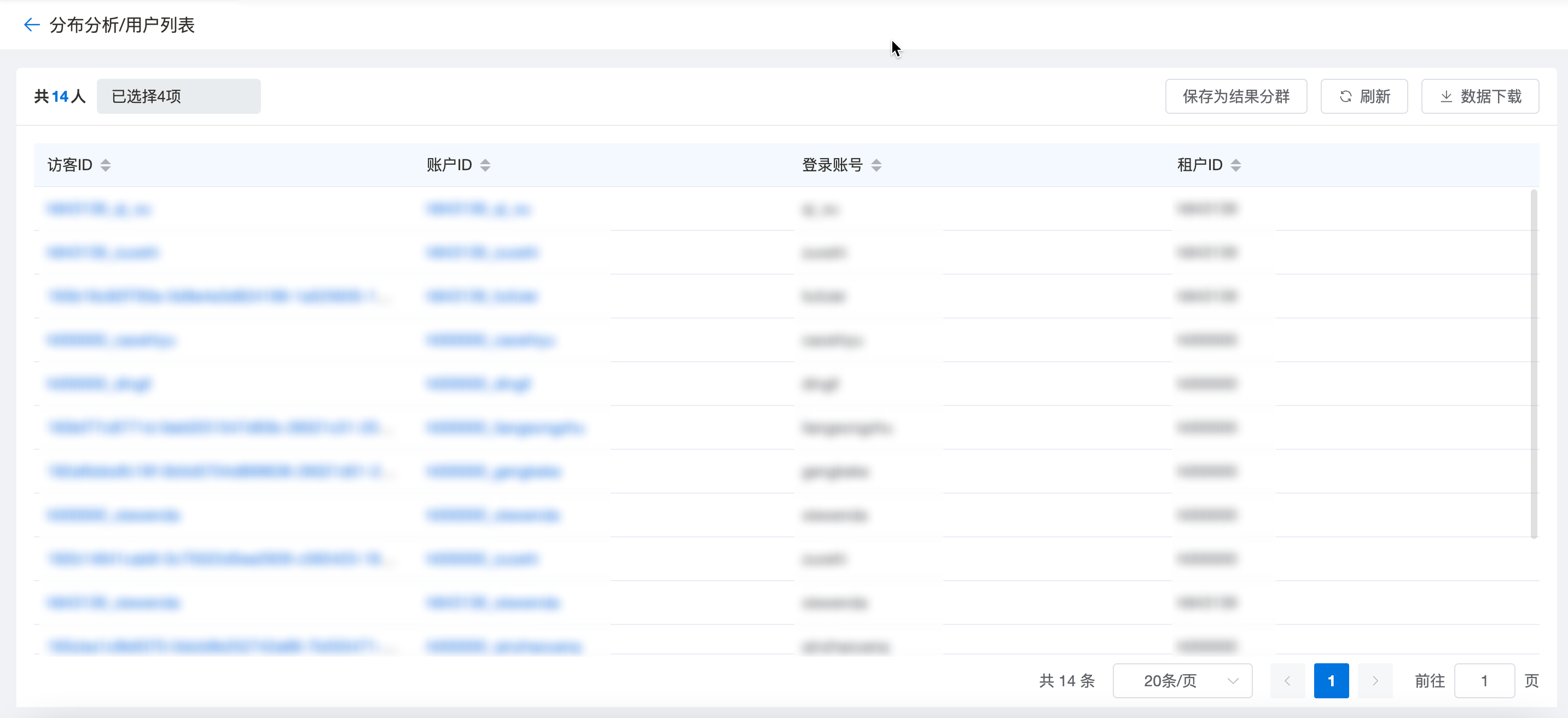
- 用户列表支持查看用户其他属性特征,了解用户更多信息
- 用户列表支持刷新数据、导出数据功能
- 用户列表支持将已选人群保存为结果分群,可至分群管理列表中查看
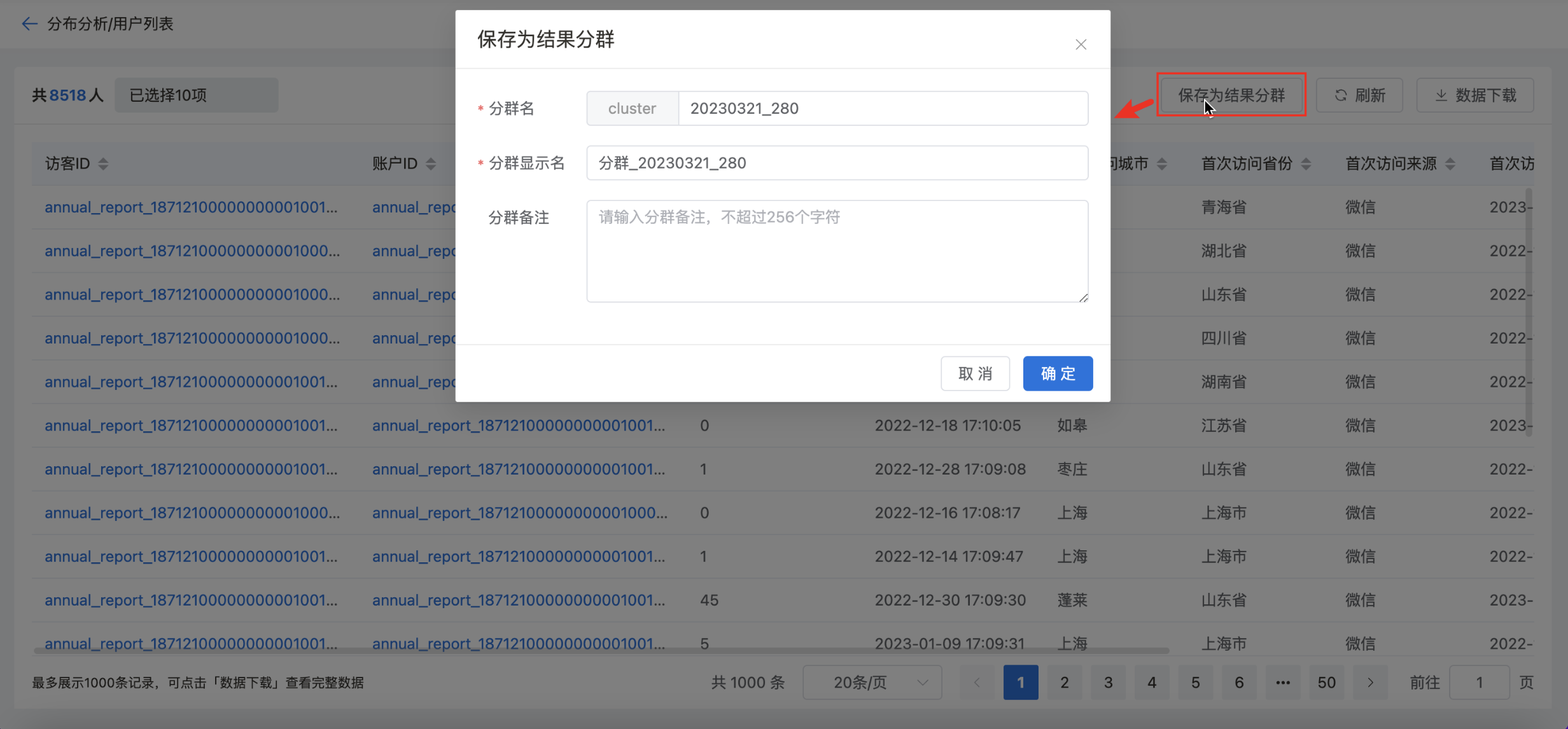
4.3 基本功能
1.时区设置
选择分析的计算时区,默认选择项目时区。可在「项目管理-分析配置-时区设置」中设置是否开启多时区功能。
2.选择分析主体
分析主体:默认为海纳ID,若以设备ID作为分析主体,则将不同设备ID的用户视作不同用户;若以账号ID作为分析主体,则将不同账号ID的用户视作不同用户。若当前下拉框中没有想要的分析主体,可至「项目管理-分析配置-分析主体」中进行相关配置。
3. 近似计算
默认开启「近似计算」,开启后将近似计算触发用户数、人均次数、人均值和去重数,极大地提高查询性能,同时将计算结果的标准误差控制在 0.3%以内。
4. 保存
分布分析的结果可以保存为书签或同步至分析看板,方便后续进行查询和修改。书签和分析看板的操作详情可至「书签」和「分析看板」中查看。
保存为书签,保存后可在书签列表查看该分布分析结果。
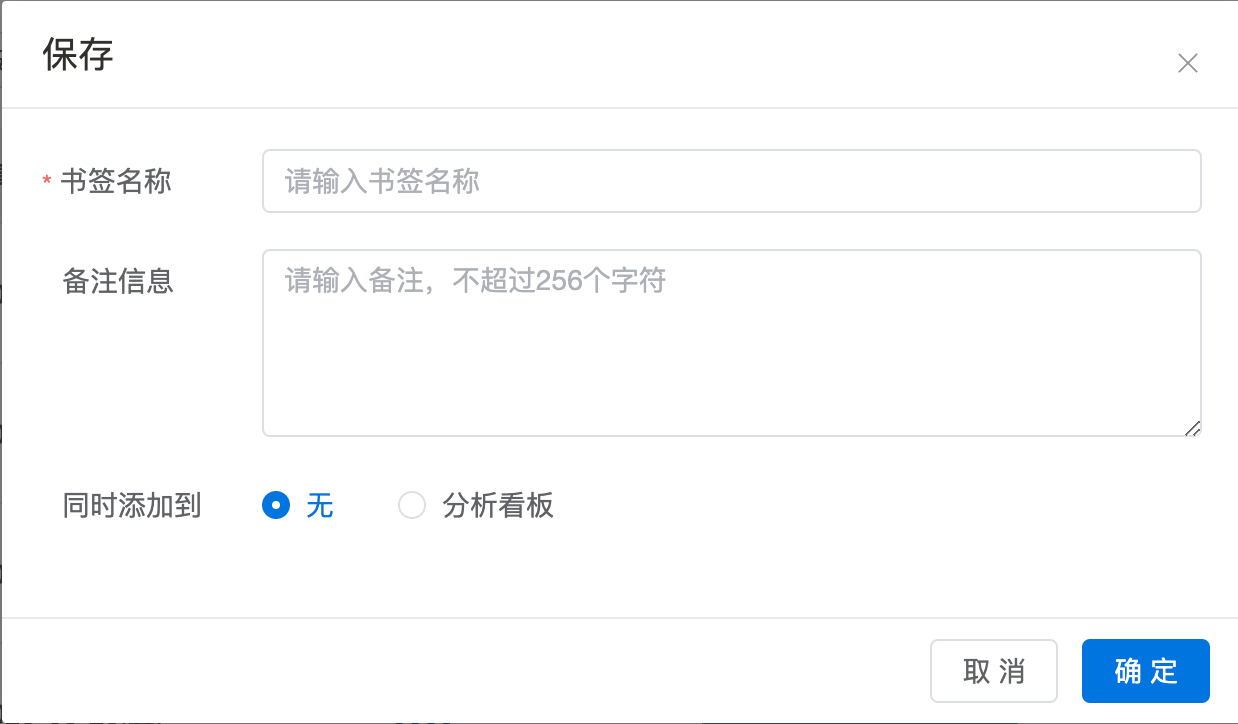
同步至分析看板的操作,同步后可在分析看板处查看该分布分析结果。
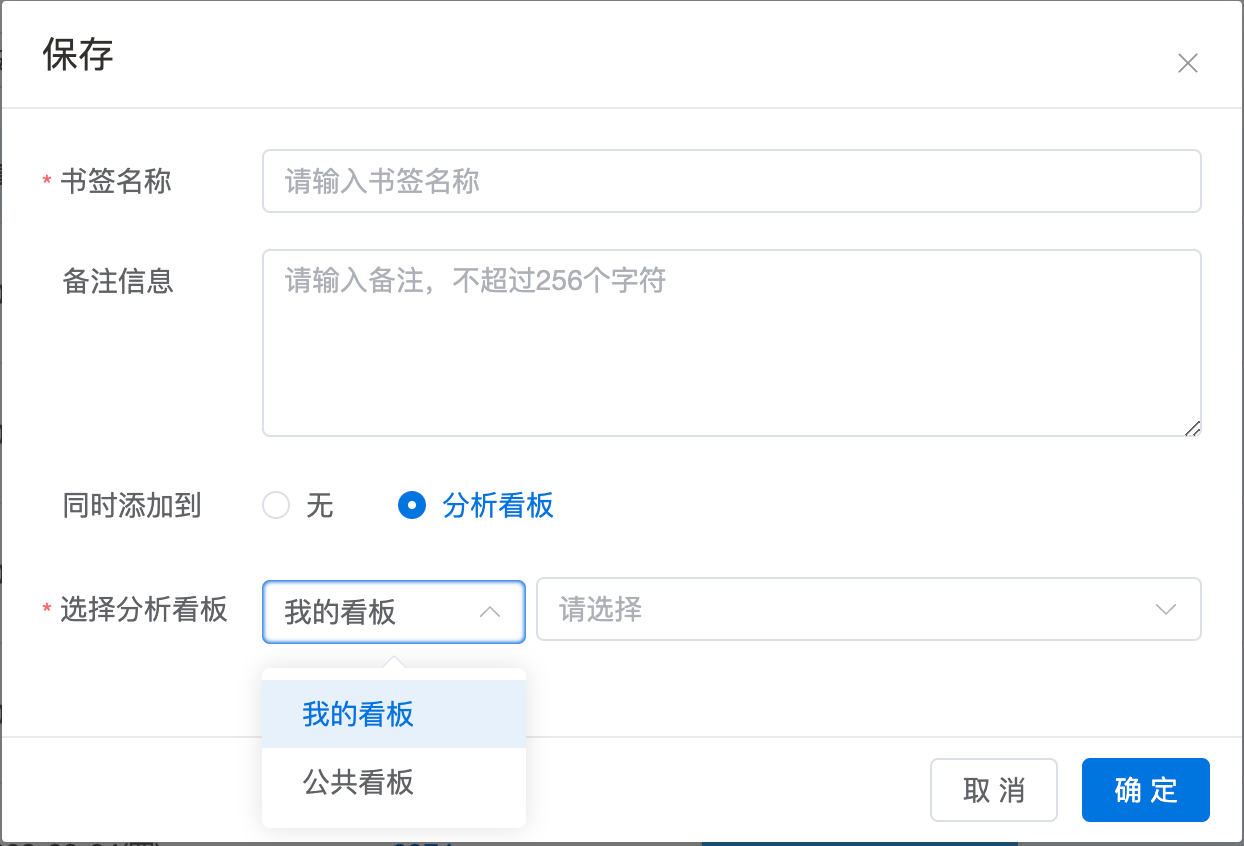
5. 刷新
可点击「刷新」图标对页面数据进行实时更新。
6. 下载
当查询数据数过多时,查询结果最多只展示前1000条记录,若想查看完整的数据,可点击「下载」获取完整数据(最多下载100万条),下载的文件格式为csv。
5 实例
5.1 查看用户浏览频次的差异
如下图所示,可以使用分布分析从行为日期查看小程序启动次数的频次差异,还可按照性别、渠道等各种分组进行查看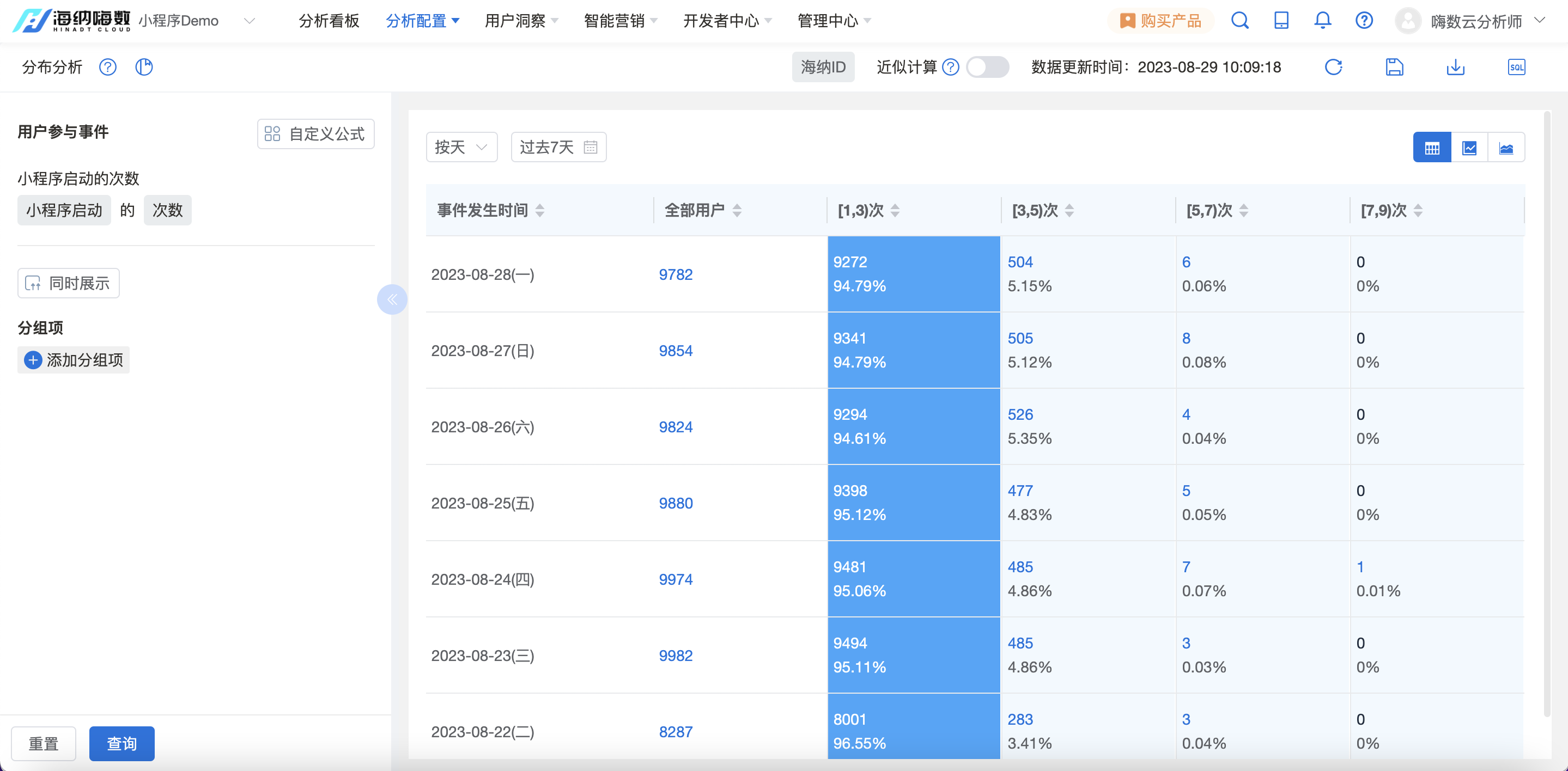
最后编辑:超级管理员 更新时间:2025-09-19 16:03